设置win7系统电脑中ccproxy的操作方法
时间:2018-01-08 20:48
小编:易激活
在windows系统中,关于代理服务器CCProxy来说,它是一款非常经典的服务器软件,它有着强大的应用功能和安全稳定的特征,所以才能让用户放心的使用。不过在使用电脑的时候要怎样对CCProxy服务器进行基本的设置呢?
方法步骤如下:
一、代理服务器端设置
1、打开软件。

2、打开“设置”,如图做设置,点击确定。
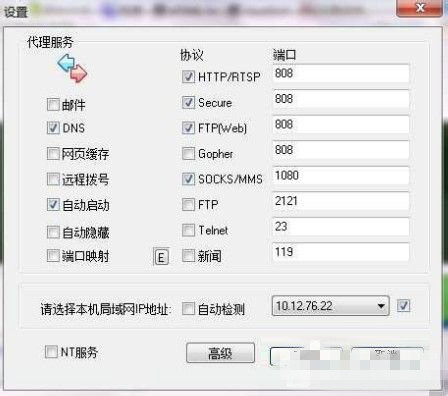
3、打开“账号”。
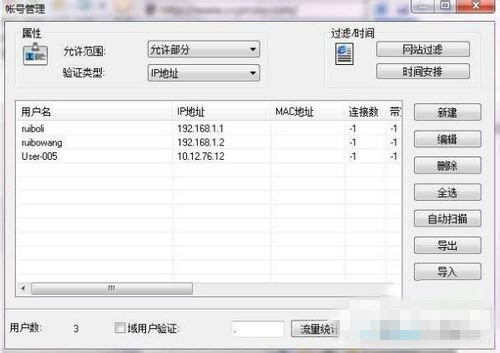
4、点击新建,在ip地址/ip地址段内输入要被代理了用户地址,点击确定。
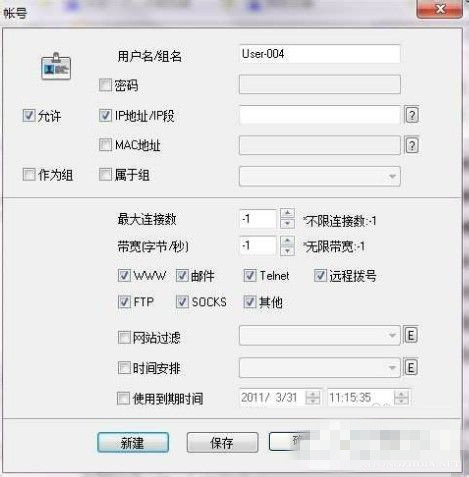
二、用户端设置
1、打开浏览器,选择:工具——internet选项。
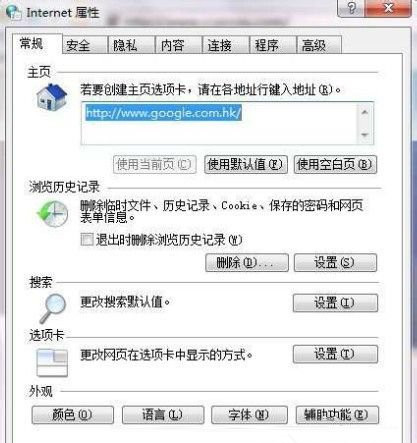
2、点击连接。
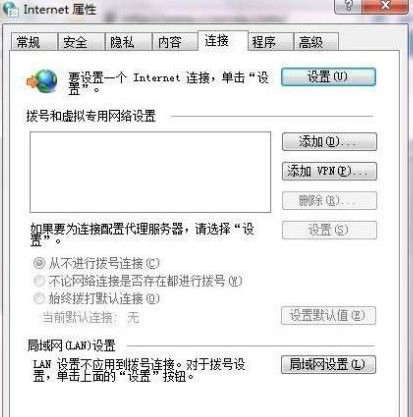
3、打开局域网设置。
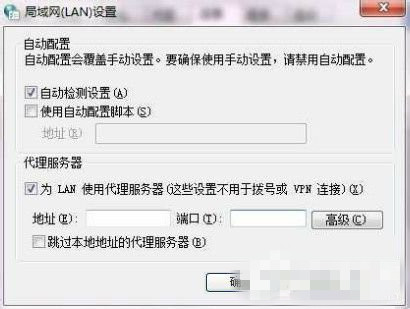
4、勾选代理服务器下方的选项,并打开高级设置。
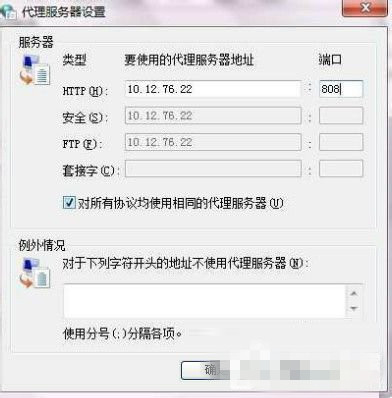
5、如图,输入服务器端的ip地址及相映的端口号,点击确定,即完成了全部操作。
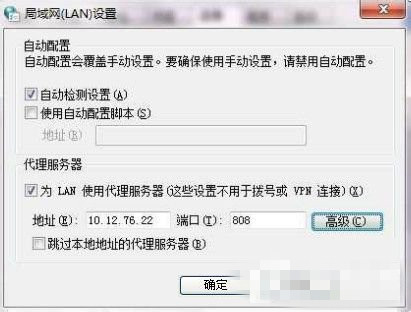
设置win7系统电脑中ccproxy的操作方法就给大家介绍完了,关于代理服务器CCProxy的安装也非常简单,工作稳定,功能强大,速度极快。




















